
本文将介绍在Win10系统中新建IIS(Internet Information Services)时可能出现的依赖服务或组无法启动的问题,并提供解决方法。通过本文,您可以了解如何解决这一常见问题,确保顺利搭建IIS服务。
我们平时在使用电脑的时候经常都会遇到这样那样的问题,可尽管如此吧!我们依然还是尽量的去寻找到能够解决问题的办法。今天小编就来给你们说说解决依赖服务器或组无法启动的方法。可以使你们自己就解决好这个问题。希望大家会喜欢。
Win10系统依赖服务或组无法启动的解决方法:
方法一:
依赖服务或组无法启动的原因分析:
Windows无法启动world wide web publishing service服务(位于本地计算机 上)。错误1068:依赖服务或组无法启动。导致网络连接错误!
方法二:
第一步:在左下角搜索栏搜索“控制面板”,并进入。
第二步:在控制面板右上角搜索栏搜索“打开或关闭Windows功能”,并进入。
第三步:勾选“Windows Process Activation Service”这一“组件功能”。所以我们勾选上后,单击”确定“按钮即可。

方法三:
任务栏右击【开始】徽标,选择【运行】选项,你也可以通过快捷键“win+r”打开【运行】
在打开的【运行】窗口输入“msconfig”后回车或者点击【确定】
在打开的【系统配置】窗口选择【服务】选项卡
在【服务】选项卡我们依次点击【全部启用】>>【应用】>>【确定】

然后会弹出一个提示你是否立即重新启动的窗口,没什么问题的话我们点击【重新启动】就行了
注:这里要说明的一点就是,部分用户在服务选项卡的【全部启用】处于灰色的无法选中状态,那么此方法就不适用你电脑出现的此问题,这里要注意下

方法四:
以上方法行不通时,则尝试采用360安全卫士LSP修复工具,工具路径(我用的是领航版):点击右下角“更多”,弹出如图界面,找到并点击LSP修复工具。
点击LSP修复工具左下方的“恢复到上一次状态”,然后在“运行”里输入命令:netsh winsock reset catalog,重启电脑。如果不行,可以再重复一次第二种方法,如果还不奏效则采用第三种方法。

方法五:
(1)点击“开始”-“运行”,输入“services.msc”命令。
(2)启动服务管理界面中的“Network Location Awareness”、“Secure Socket Tunneling Protocol”、“Remote Access Connection Manager ”、“Remote access auto connection manager”,并设置为自动启动。
(3)启动服务过程中如果遇到问题,可查看“依存关系”Tab页选项,启动相应的服务。
(4)在“运行”里输入命令:netsh winsock reset catalog,重启电脑。
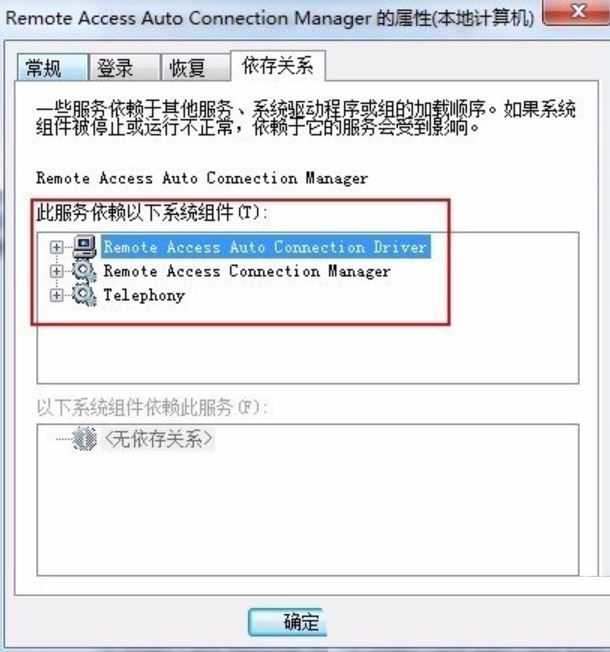
启动以上“Network Location Awareness”服务时,可能提示“Windows不能在本地计算机启动Network Location Awareness……”信息,此时可点击“开始”-“运行”,输入“cmd”命令。
在命令行中依次执行如下命令:
(1)在cmd执行 net localgroup administrators localservice /add 回车。
(2)在cmd执行 net localgroup administrators networkservice /add 回车。
(3)在cmd执行 exit 回车。
(4)重启Windows系统。


方法六:
1、点击左下角开始菜单旁【 搜索】,然后输入【 控制面板】,在系统给出的最佳匹配项中,点击【 打开】控制面板应用;

2、路径【 控制面板 – 所有控制面板项】,所有控制面板项窗口中,切换到【 大图标】查看方式,然后找到并点击【 程序和功能】;

3、控制面板 – 所有控制面板项 – 程序和功能,程序和功能窗口,点击左侧的【 启用或关闭 Windows 功能】;

4、Windows 功能,启用或关闭 Windows 功能,若要启用一种功能,请选择其复选框。若要关闭一种功能,请清除其复选框。填充的框表示仅启用该功能的一部分。勾选【 Windows Process Activation Service】这一组件功能,最后点击【 确定】保存即可;
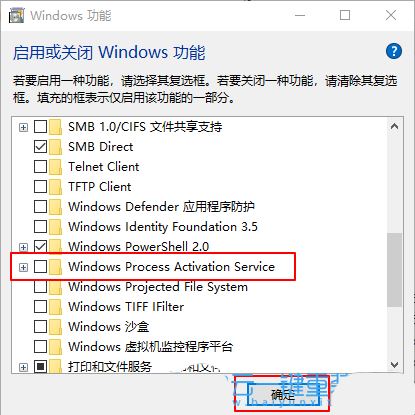
5、设置后,点击左下角开始菜单旁【 搜索】,然后输入【 服务】,在系统给出的最佳匹配项中,点击【 打开】服务应用,重新启动相关服务选项即可;

方法七:
sfc
命令提示符中,输入并按回车执行【 sfc /scannow】 命令,该命令主要是用来修复系统文件的,不管是系统文件缺失,或损坏都可以修复
sfc包括有以下命令:
- sfc /scannow:扫描所有受保护系统文件的完整性,并尽可能修复有问题的文件
- sfc /verifyonly:扫描所有受保护系统文件的完整性,不会执行修复操作
- sfc /scanfile:扫描引用的文件的完整性,如果找到问题,则修复文件(需指定完整路径)
- sfc /verifyfile:验证带有完整路径的文件的完整性,但不会执行修复操作
- sfc /offbootdir:对于脱机修复,指定脱机启动目录的位置
- sfc /offwindir:对于脱机修复,指定脱机Windows目录的位置
- sfc /logfile:对于脱机修复,通过指定日志文件路径选择性地启用记录
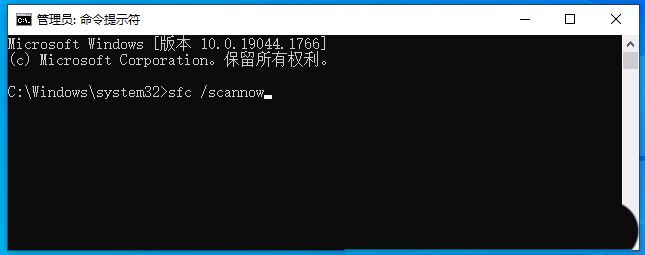
dism
命令提示符中,输入并按回车执行【 DISM /Online /Cleanup-Image /CheckHealth】命令,该命令可以用来修复Windows系统镜像、安装程序、恢复程序和PE系统
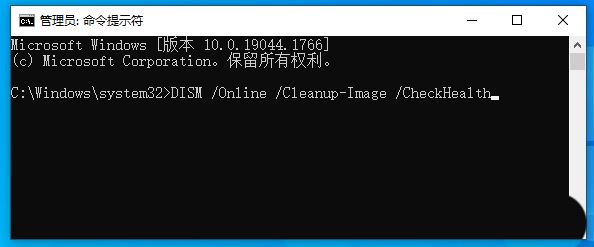
初始化
1、命令提示符中,输入并按回车执行【 systemreset -cleanpc】命令,可以唤起系统重置;
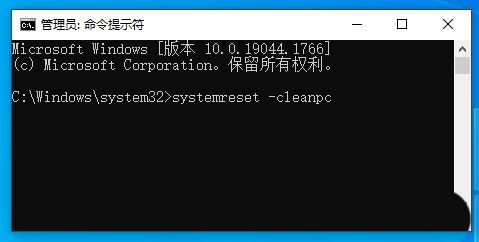
2、全新启动,这将删除所有应用和程序,但 Windows 标配的那些应用和程序除外。你的制造商安装的所有 Microsoft Store 应用也将保留。你的个人文件和一些 Windows 设置将保留;

以上就是Win10新建IIS提示依赖服务或组无法启动的多种解决办法,希望大家喜欢,请继续关注风君子博客。
相关推荐:
Win10功能里没有telnet服务怎么解决? win10缺少telnet服务端的解决办法
win10 task scheduler服务启动后停止了怎么解决?

 支付宝扫一扫
支付宝扫一扫 微信扫一扫
微信扫一扫






.png)

.png)

最新评论